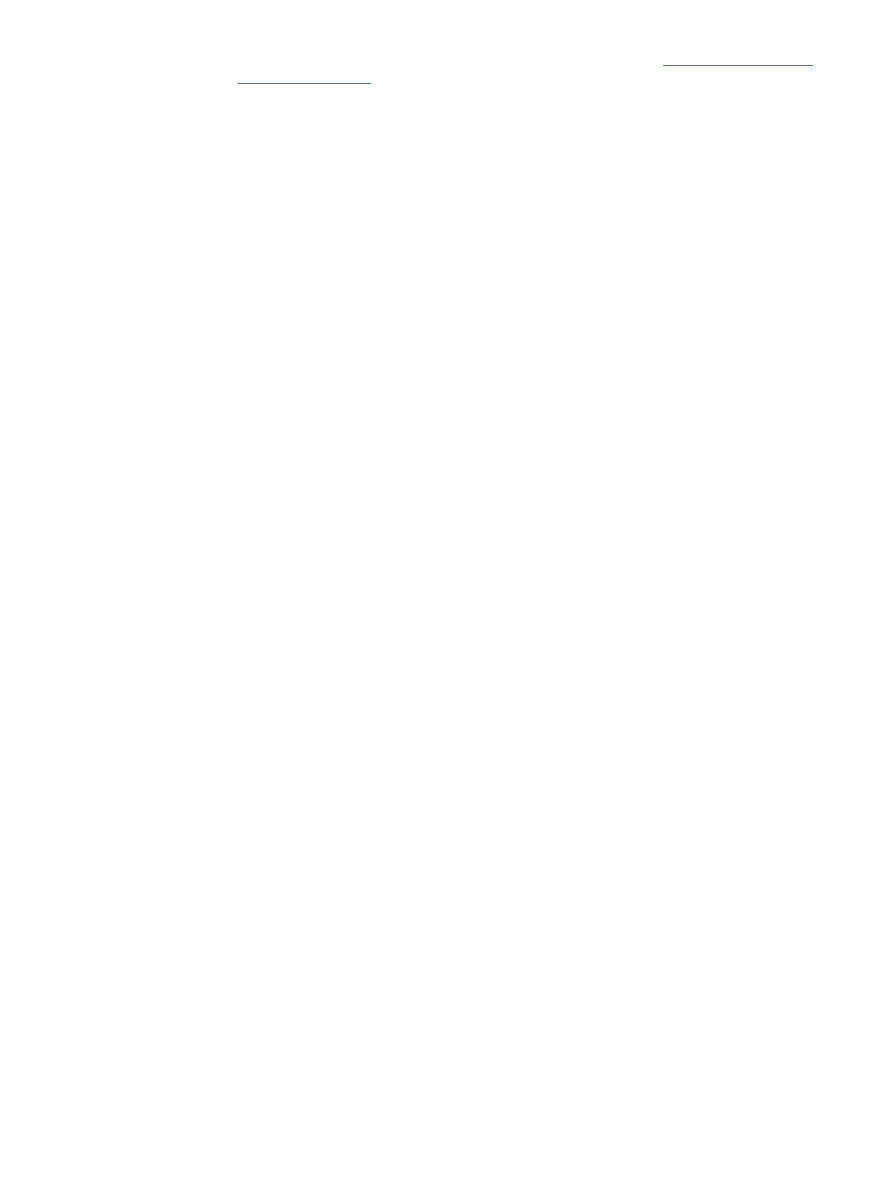
Scansione pagina per pagina in Windows
1
Caricare i documenti originali nel vassoio di alimentazione dell'ADF con il lato da sottoporre a
scansione rivolto verso l'alto e regolare le guide.
OPPURE
Sollevare il coperchio e posizionare il documento originale sullo scanner piano con il lato da
sottoporre a scansione rivolto verso il basso e l'angolo superiore sinistro in corrispondenza
dell'angolo inferiore destro del vetro. Chiudere il coperchio con attenzione.
2
Sul pannello di controllo, premere avvio scansione. Se si utilizza l'unità ADF, il software HP
LaserJet Director viene avviato automaticamente. Se si è collegati in rete o se si esegue una
scansione dallo scanner piano, oppure se il software HP LaserJet Director non viene avviato
automaticamente, fare clic sul pulsante Avvio/Start sulla barra delle applicazioni di Windows,
scegliere Programmi, quindi fare clic su HP LaserJet Director, oppure selezionare il
programma dalla barra delle applicazioni.
3
Da HP LaserJet Director, fare clic su Scansione per avviare HP LaserJet Scan Control
Viewer.
4
Da HP LaserJet Scan Control Viewer, selezionare l'opzione relativa alla scansione pagina per
pagina, quindi fare clic su Scansione. La prima pagina viene sottoposta a scansione e
visualizzata nella finestra Anteprima.
• Quando si invia un documento sottoposto a scansione a un file, a una stampante o ad una
applicazione di posta elettronica, viene visualizzata una finestra di dialogo secondaria che
richiede ulteriori informazioni.
5
Specificare la destinazione del file sottoposto a scansione e modificare di conseguenza le
impostazioni.
6
Utilizzare le modalità del Viewer facendo clic sul pulsante corrispondente sulla barra degli
strumenti situata nell'angolo superiore destro della finestra Anteprima.
• La modalità Selezione consente di specificare l'area in cui effettuare il salvataggio.
• La modalità Modifica Aree consente di modificare le aree e i tipi di area.
7
Fare clic su Accetta per salvare l'immagine corrente.
8
Se si desidera sottoporre a scansione un'altra pagina, fare clic su Sì nella finestra del
messaggio visualizzata. Ripetere le operazioni dal punto 4 al punto 7 per effettuare altre
operazioni di scansione. Fare clic su No nella finestra del messaggio per inviare la scansione
corrente alla destinazione prescelta.